SSL化の更新=さくらインターネットでSSL化の更新方法
SSL化の更新=さくらインターネットでSSL化の更新方法
SSL化の更新=さくらインターネットでSSL化の更新方法
-
どのホームページにも応用できます。 - 私はさくらインターネットのサーバを使っています。
私のホームページのSSL化の更新した方法です。
(さくらインターネットでかりやすく説明されています。)
フリーダムの説明
さくらインターネットでSSL化の更新方法(ssl更新設定の方法)
- ①コントロールパネルを開きます。
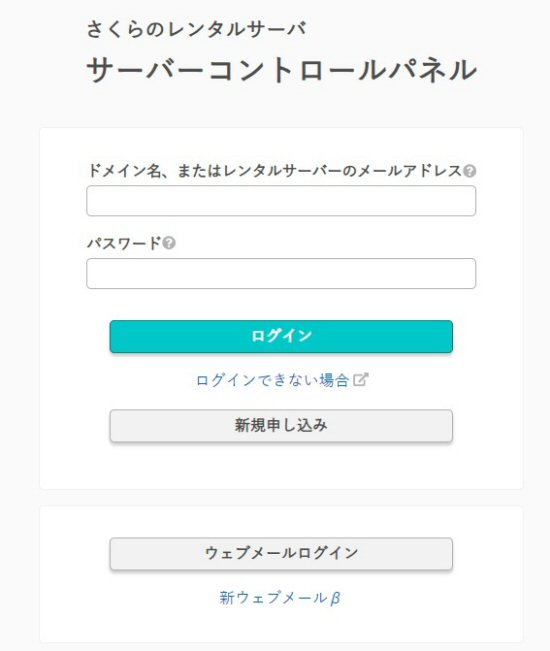
- ②コントロールパネル設定画面のメニュー画面です。
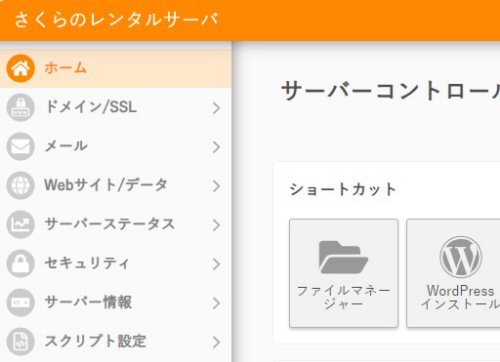
- ③メニューの「ドメイン/SSL」をクリックします。
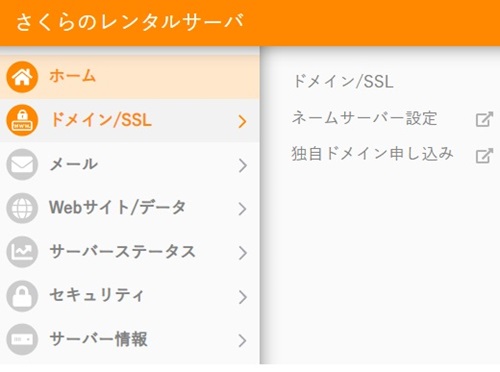
- ④ドメインの書いてある一番右端の「設定」ボタンをクリックします。
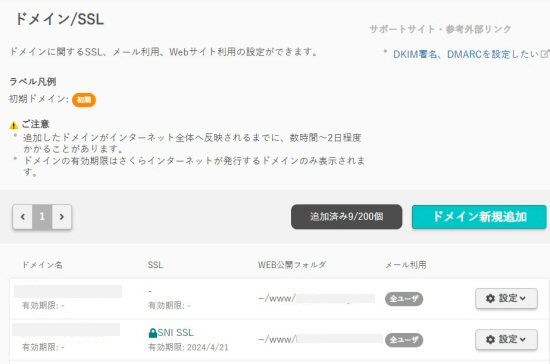
- ⑤表示されたメニューから「SSL設定」ボタンをクリックします。
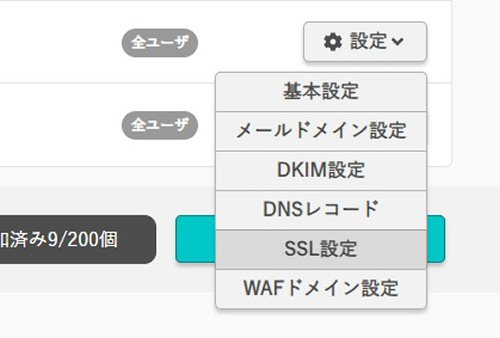
- ⑥「JPRS ドメイン認証型SSL」の「利用する」をクリックします。
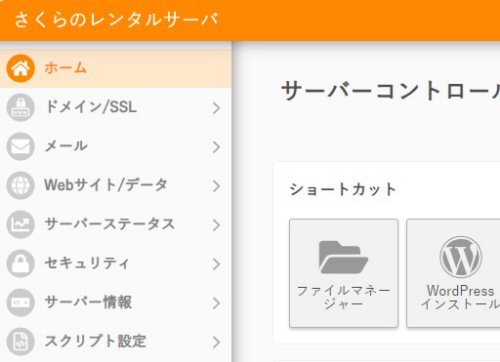
- ⑦「秘密を含む新しい設定の作成」をクリック
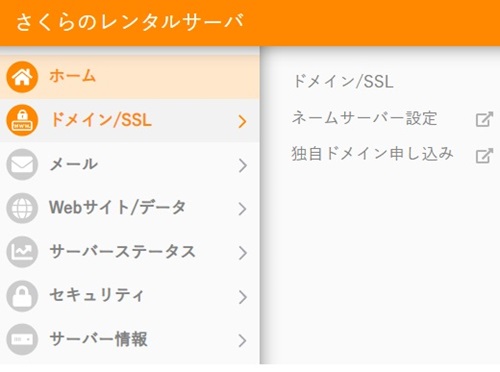
- ⑧「JPRS ドメイン 認証型 SSL」の「更新する」ボタンをクリックします。
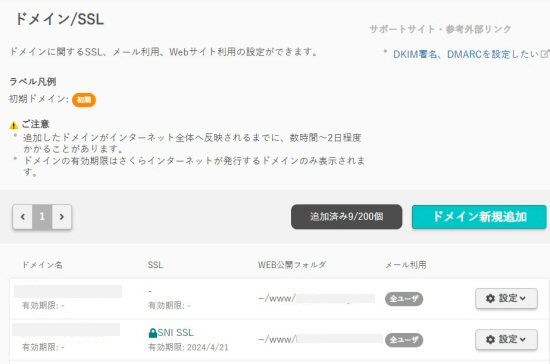
- 秘密鍵の登録」をクリック
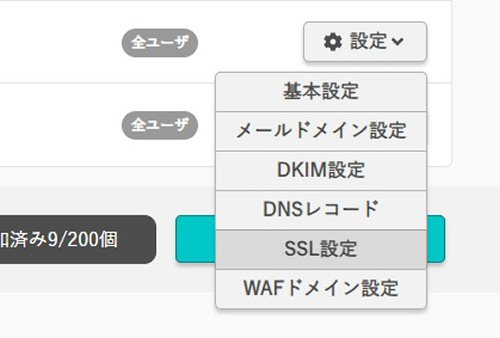
- 秘
- 「C
- Step2の「秘密の鍵の登録」ボタンをクリック
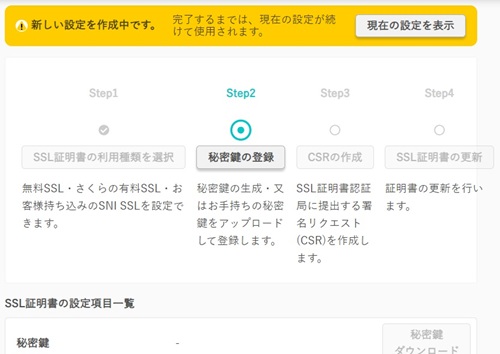
- 「秘密の鍵の登録」で「秘密の鍵の生成」をクリック
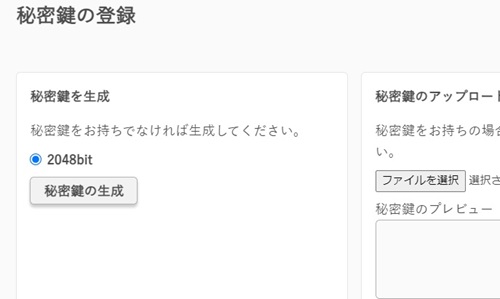
- Step3の「CSRの作成」ボタンをクリックします。
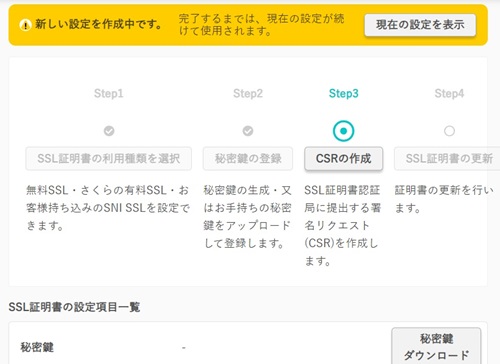
- CSRの作成です。記入に間違いなければ「作成」ボタンをクリックします。
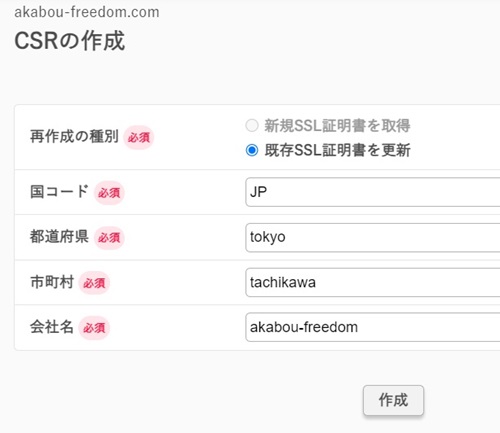
- Step4の「SSl証明書の更新」ボタンをクリックします。
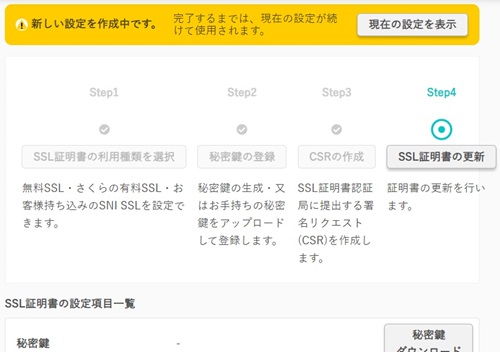
- 「サーバー証明書のお申込み」のボタンをクリックします。
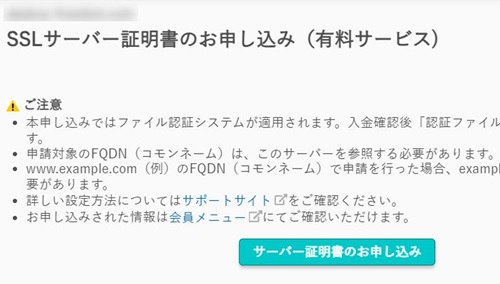
- ◆ここからは自分で支払方法などを決めて申し込みます。
【ページTOPへ】